
אודות סוגי קלט בקיצור ״הרחבת הפעלה״
ביישום ״הרחבת הפעלה״, הגדרת ברירת-המחדל עבור סוגי קלט היא ״הכל״, מה שמאפשר לקיצור לקבל כל סוג של קלט. קיצורים המקבלים את כל סוגי הקלט זמינים לשימוש בכל היישומים - אפילו ביישומים שאינם מייצרים את סוג הקלט הנדרש לקיצור. עובדה זו עשויה להוביל לא רק לרשימה העמוסה בקיצורים זמינים, אלא גם לגרום לשגיאות אם הקיצור אינו מצליח למצוא את הקלט הדרוש לו. לכן, מומלץ להגביל את סוגי הקלט שקיצור מקבל.
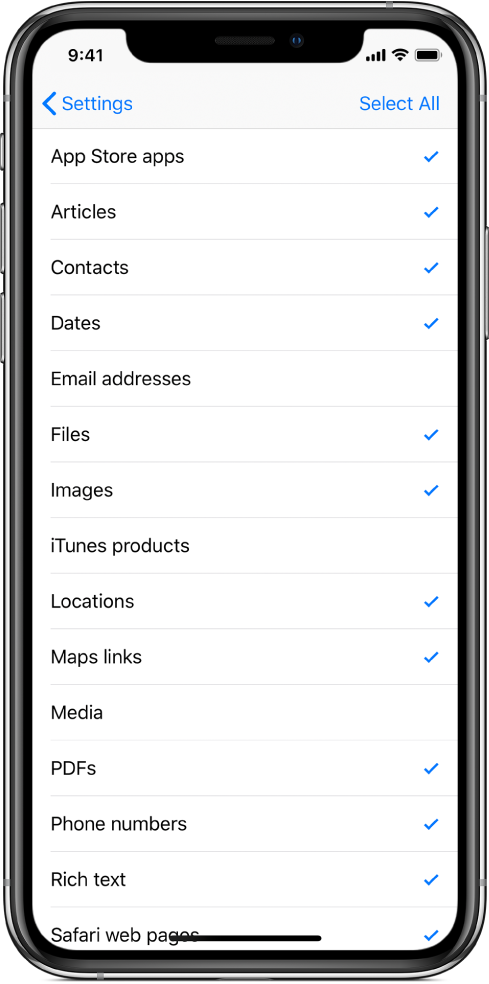
לפרטים בנושא הגבלת סוגי הקלט שיתקבלו על-ידי הקיצור ״הרחבת הפעלה״, ראה/י שלב 3 של הפיכת קיצור לזמין להפעלה ביישום אחר.
יש צורך בבדיקות על-מנת לקבוע את סוגי הקלט שיישום מספק. יישומים מסוימים מספקים סוגי קלט מרובים. ״תמונות״ לדוגמה, מספק הן תמונות והן סרטים. עם זאת, לגבי יישומים אחרים, התוכן המשותף פחות ברור.
ראה/י את הרשימה המלאה של סוגי הקלט וההגדרות שלהם בהבנת סוגי קלט של ״הרחבת פעולה״ ב״קיצורים״.
הערה: קיצורי ״הרחבת פעולה״ כוללים כמות מוגבלת של זיכרון (RAM). פירוש הדבר הוא שקיצורים המעבדים כמויות גדולות של נתונים עשויים להסתיים בפתאומיות כשהם מופעלים מיישום אחר. אם זה קורה, נסה/י לעקוף את הבעיה באופן הבא: מקם/י פעולת ״המשך את הקיצור ביישום״ בקיצור שלך, שפותחת את היישום ״קיצורים״, היכן שיש יותר זיכרון זמין.
תצוגה מקדימה של ״הרחבת הפעולה״ בקיצור
ב״ספריה״ של היישום ״קיצורים״
 , הקש/י על
, הקש/י על  בקיצור.
בקיצור.הקש/י על
 , ואז הזן/י ״הצג גרף תוכן״ בשדה החיפוש.
, ואז הזן/י ״הצג גרף תוכן״ בשדה החיפוש.הפעולה ״הצג גרף תוכן״ מופיעה ברשימת הפעולות.
גע/י והחזק/י את הפעולה ״הצג גרף תוכן״, ואז גרור/י אותה למיקום הראשון בעורך הקיצורים.
התצוגה המקדימה של התוכן הקביל מוצגת בראש הקיצור. הקש/י על סוגי התוכן המודגשים כדי להציג את כל אפשרויות התוכן.